QQ软件更新之后,在QQ群文件中推出了一个新的功能,允许我们建立文件夹,将群文件中的文件分类归入文件夹中,具体该怎么操作呢?欢迎大家速来围观我的啦。
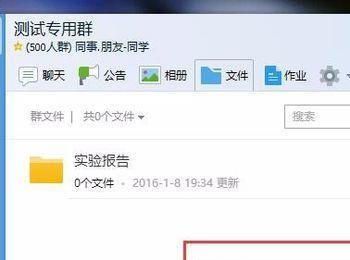
使用前的准备工作
-
01
首先,请大家将自己电脑上安装的QQ软件更新到最新版本,因为只有在最新版本中才支持建立QQ群文件夹,如果你的QQ版本较低的话,是不能使用该功能的哦。

-
02
QQ软件版本更新之后,点击进入需要建立群文件夹的QQ群聊天页面,点击页面顶端“ 文件”选项,进入QQ群文件管理页面。
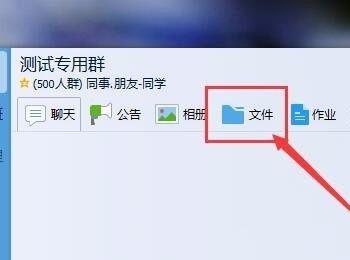
在QQ群文件中建立一个新的文件夹
-
01
打开QQ群文件页面之后,点击页面右上角的新建文件夹标志的按钮,点击即可进入新建文件夹的向导页面。
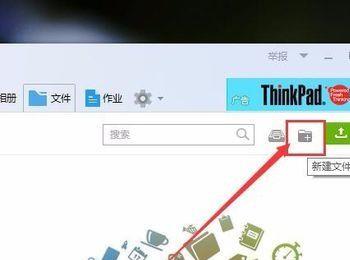
-
02
接下来,在弹出的新建文件夹窗口页面中,点击输入新建文件夹的名称,然后点击确定按钮,即可成功创建文件夹。
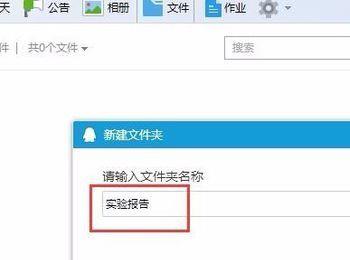
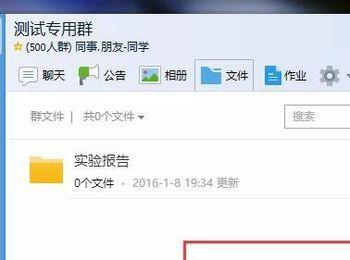
-
03
创建好文件夹之后,我们可以点击页面右上角的下拉按钮,在菜单中选择” 文件夹属性”按钮,查看该文件夹的创建时间和更新时间。

在QQ群文件夹中上传文件
-
01
等我们成功创建好文件夹之后,我们可以点击页面右侧的“ 打开”按钮,打开新建的文件夹。
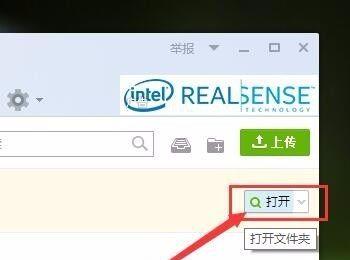
-
02
打开新创建好的文件夹之后,点击页面右上角的“ 上传”按钮,即可选择需要上传的文件到该文件夹中。
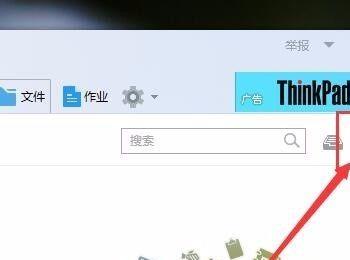
-
03
在上传文件的时候,大家可以在本地电脑中按下Ctrl键,然后选择需要上传的文件,可以做到多个文件同时上传,非常方便。
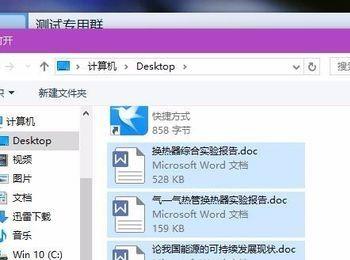
-
04
在QQ群文件上传的过程中,点击页面中的任务列表即可查看到当前文件的上传进度,在该页面中可以管理文件的上传或者下载,可以随时暂停或者结束文件的上传或者下载任务。
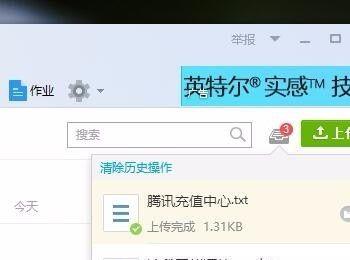
QQ群文件夹的下载
-
01
当我们成功创建了一个QQ群文件夹,同时也将文件放入到QQ群文件夹中时,那么我们可以点击页面中右上角下拉按钮,点击“ 下载”按钮即可下载整个文件夹,包括文件夹中的文件。
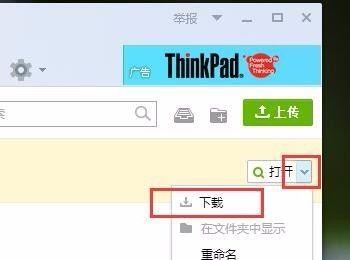
移动群文件到文件夹
-
01
如果你在QQ群文件夹创建之前已经在QQ群中上传了很多文件,那么此时我们可以将群文件移动到该文件夹中。点击选中其中的某一个文件,在下拉列表中选择“ 移动”按钮。
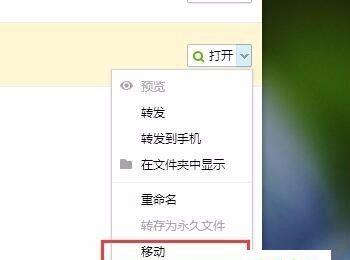
-
02
接下来,我们可以选择将该文件移动到已经创建好的文件中,也可以在此处点击“ 新建文件夹”,然后点击确定按钮,即可完成文件的移动,此处不再赘述。除了移动操作之外,还可以执行删除文件等操作,大家可以自行体验。
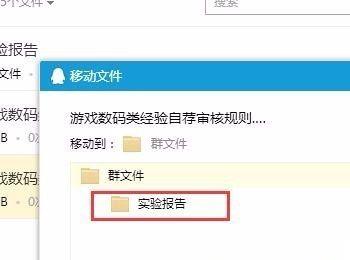
批量操作文件
-
01
如果要有很多文件同时移动到文件夹,那么一个一个操作文件是很累的,我们可以进行批量操作。在QQ群文件页面左侧,点击即可看到复选框,依次点击选中需要操作的文件。
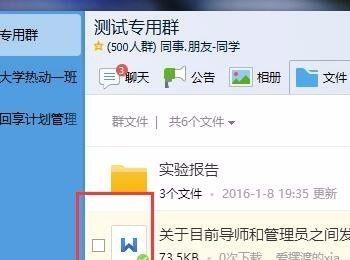
-
02
选中文件之后,我们在页面顶端即可看到“ 移动”按钮,点击该按钮即可执行文件批量移动到文件夹中,当然步骤和上面的操作是类似的。

